Procurando um bom aplicativo de leitor de RSS para o seu desktop Linux? Considere verificar o leitor de RSS Liferea. É um aplicativo de leitor de RSS incrivelmente rápido e fácil de usar, com uma interface simples.
Neste tutorial, veremos como fazer o downloado programa através do seu gerenciador de pacotes, instale e faça funcionar no Linux. Além disso, veremos como se inscrever nos feeds RSS e atualizá-los também.
Instale o Leitor de RSS Liferea
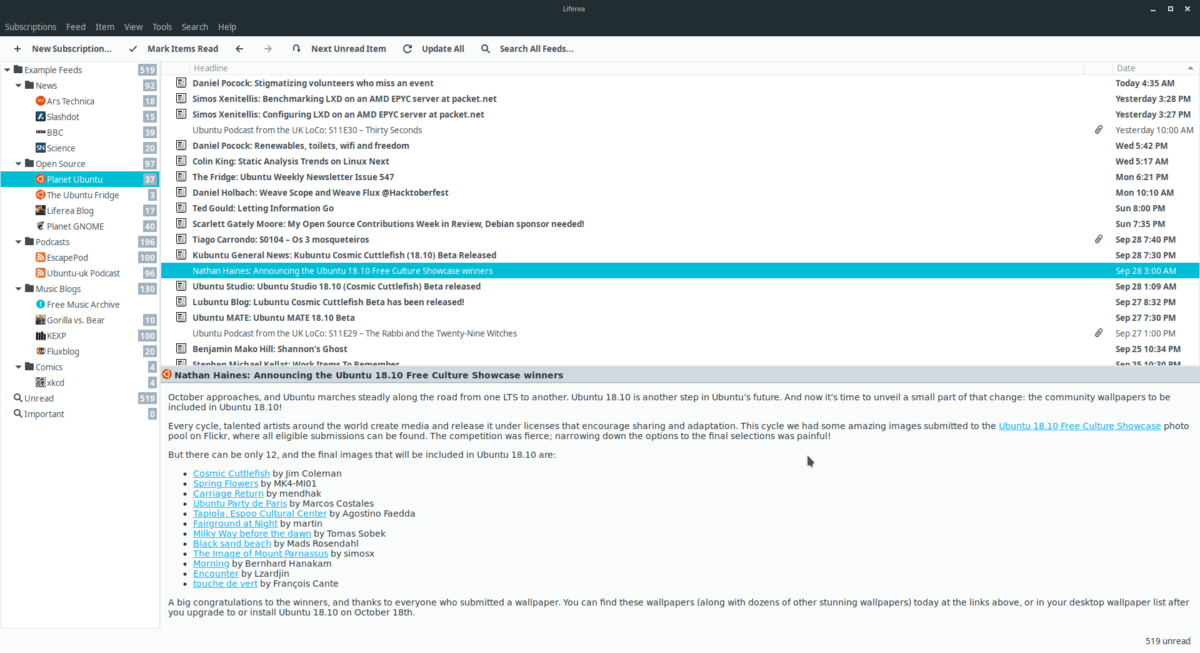
O Liferea é um aplicativo popular de leitura de RSS, entãomuitas distribuições Linux o carregam em seus repositórios de software. Para instalá-lo, inicie uma janela de terminal e siga as instruções relacionadas ao seu sistema operacional.
Ubuntu
sudo apt install liferea
Debian
sudo apt-get install liferea
Arch Linux
Os usuários do Arch Linux podem instalar o Liferea diretamentedos repositórios de software. No entanto, o programa está no repositório de software “Extra”, portanto, certifique-se de habilitá-lo no seu arquivo de configuração do Pacman. Para habilitá-lo, abra pacman.conf em Nano.
sudo nano /etc/pacman.conf
Role pelo arquivo de configuração e procure por "Extra". Exclua o símbolo # na frente da linha "Extra" e todas as linhas diretamente abaixo dele. Em seguida, salve o arquivo de configuração com Ctrl + Oe saia do Nano com Ctrl + X.
Atualize o Pacman para ativar o repo Extra:
sudo pacman -Syyuu
Por fim, instale o Liferea com o seguinte comando.
sudo pacman -S liferea
Fedora
sudo dnf install liferea
OpenSUSE
sudo zypper install liferea
Instruções genéricas sobre a origem do Linux
Usuários de Linux que desejam usar o leitor de RSS Lifereao aplicativo em uma distribuição menos conhecida não poderá configurá-la tradicionalmente, baixando um pacote Debian ou RPM. Também não há pacote Flatpak ou Snap para falar. Em vez disso, se você quiser fazer uso desse excelente aplicativo em sua área de trabalho, o único caminho a seguir é o download da versão binária universal.
Felizmente, a versão Linux do aplicativo RSS Liferea requer compilação mínima de código. Para pegar a versão Linux, abra um terminal e use o wget aplicativo para baixá-lo.
wget https://github.com/lwindolf/liferea/releases/download/v1.12.5/liferea-1.12.5a.tar.bz2
Usando o seu gerenciador de pacotes Linux, pesquise e instale todas as dependências necessárias do Liferea na lista abaixo.
- gtk3
- libxml2
- libxslt
- sqlite3
- libwebkit4
- libjson-glib
- libgirepository1.0
- libpeas
- gsettings-desktop-schemas
- python3
Com todas as dependências atendidas, execute o comando tar e extraia a liberação do arquivo TarBZ2.
tar xvf liferea-1.12.5a.tar.bz2
Em seguida, use o CD comando para mover a sessão do terminal do diretório inicial para a pasta de liberação recém-extraída.
cd ~/liferea-1.12.5a/
Execute o configurar script e use-o para gerar os arquivos de compilação necessários. O uso desse script também permitirá determinar se todas as dependências estão configuradas e instaladas corretamente.
./configure
Se houver erros que aparecem na saída do configuração script, será necessário reinstalar as dependências e solucionar problemas relacionados ao motivo pelo qual o script de configuração não está sendo executado corretamente. No entanto, se o script for executado com êxito, tudo estará pronto.
O código fonte do Liferea pode ser compilado executando o faço comando.
make
A compilação de um programa leva muito tempo, então deixe o faço comando executar seu curso. Quando a construção do código estiver concluída, instale o aplicativo no seu PC Linux executando o faça instalar comando.
sudo make install
Usando o Liferea
Liferea é uma aplicação muito simples,e seu objetivo principal é fornecer conteúdo com RSS para o seu computador Linux. Pronto para uso, ele vem com algumas assinaturas RSS existentes. Essas assinaturas estão na pasta "Exemplo" e podem diferir, dependendo da distribuição em que você instalar o software. Para acessar essas assinaturas, clique no título do feed. Fazer isso carregará instantaneamente itens não lidos nos quais você poderá clicar e ler.
Se você não estiver interessado nesses feeds de exemplo, clique com o botão direito do mouse em "Feeds de exemplo" e clique em "Excluir" no menu de contexto exibido.
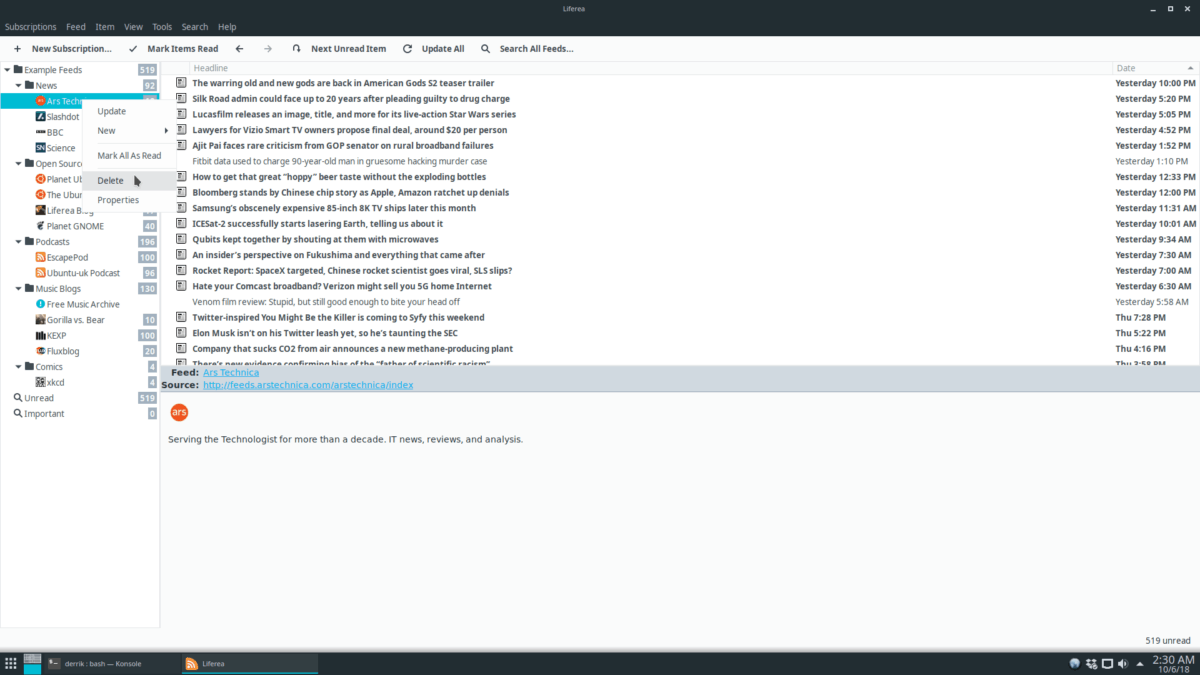
Como alternativa, para excluir assinaturas individuais na pasta “Feeds de exemplo”, realce qualquer subpasta, clique com o botão direito do mouse e selecione “Excluir” no menu.
Atualizando feeds
A abertura do aplicativo Liferea deve automaticamenteatualize todas as suas assinaturas RSS. Dito isto, se o aplicativo já estiver aberto, talvez você precise atualizar manualmente. Para atualizar todos os seus feeds RSS existentes, olhe para o topo da janela e selecione o botão "Atualizar tudo".

Deseja atualizar uma assinatura RSS individualem vez de toda a sua biblioteca de assinaturas? Encontre uma assinatura RSS na barra lateral, clique com o botão direito do mouse em um feed e abra o menu do botão direito. Selecione o botão "Atualizar" e seus feeds serão atualizados.
Inscrever-se em feeds
Para assinar um novo feed RSS no aplicativo Liferea, copie o URL na sua área de transferência. Depois, clique no botão "Nova assinatura".
Selecionar o botão "Nova assinatura" no Liferea abrirá uma nova janela. Nesta janela, pressione Ctrl + V para colar o feed RSS e clique em "OK".
Depois de adicionar sua nova assinatura RSS, retorne paraLiferea e procure na barra lateral sua nova assinatura. Clique com o botão direito do mouse na sua nova assinatura RSS e selecione "Atualizar". Assim que o feed de notícias for atualizado, será possível ler as atualizações da sua assinatura.













Comentários